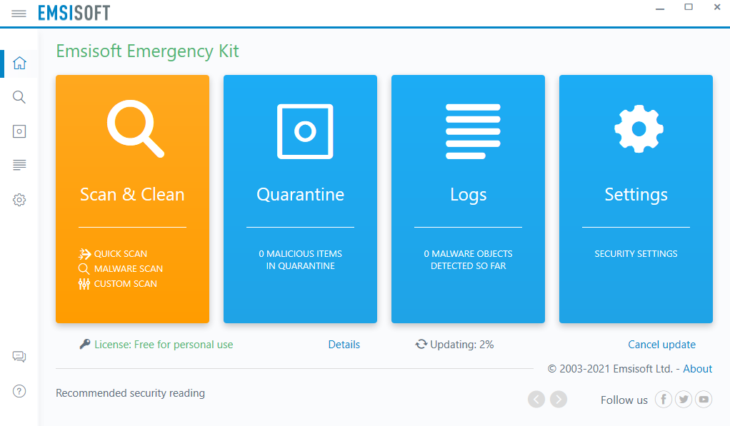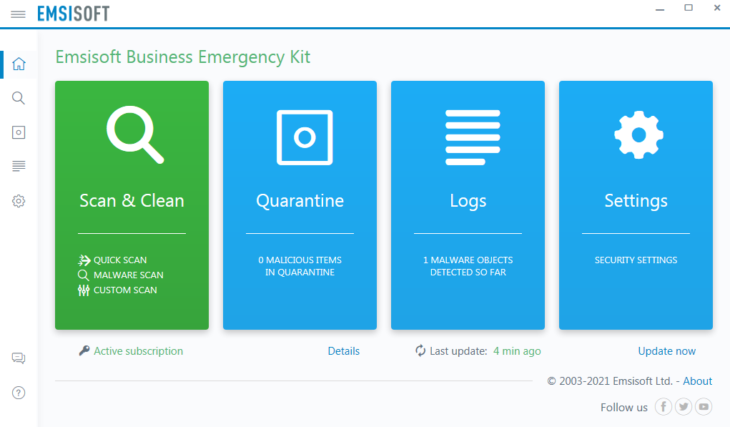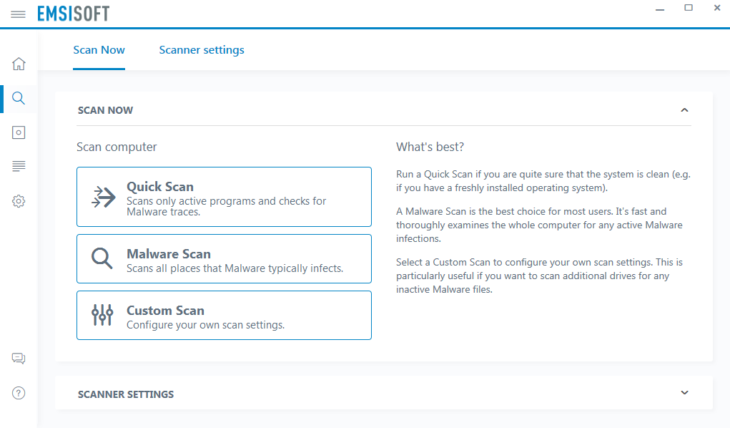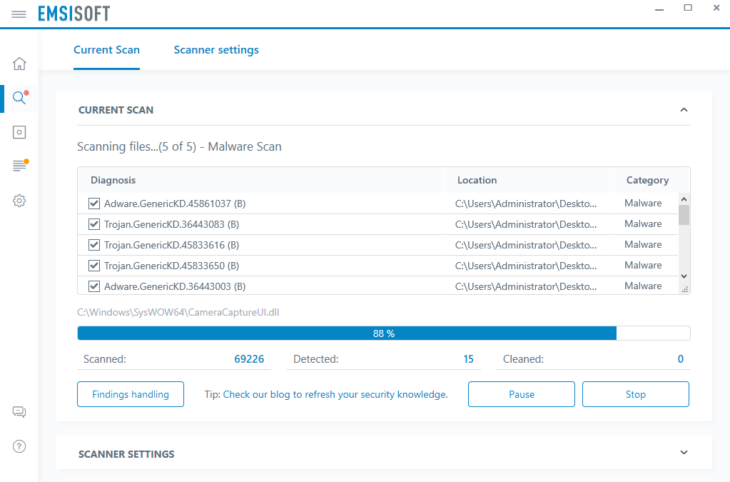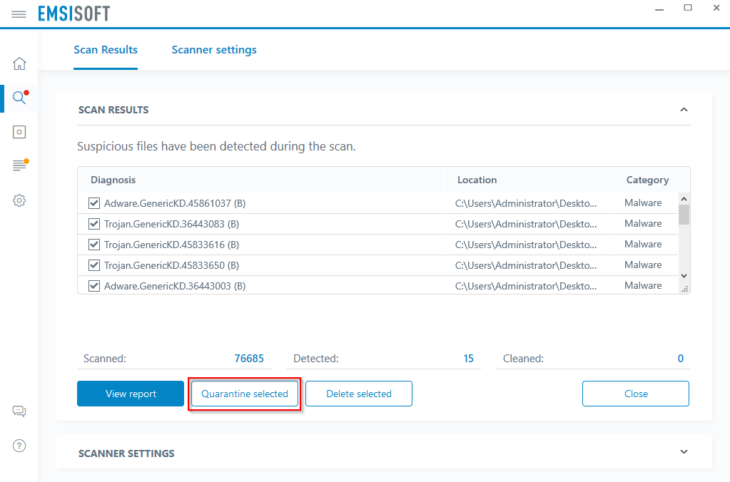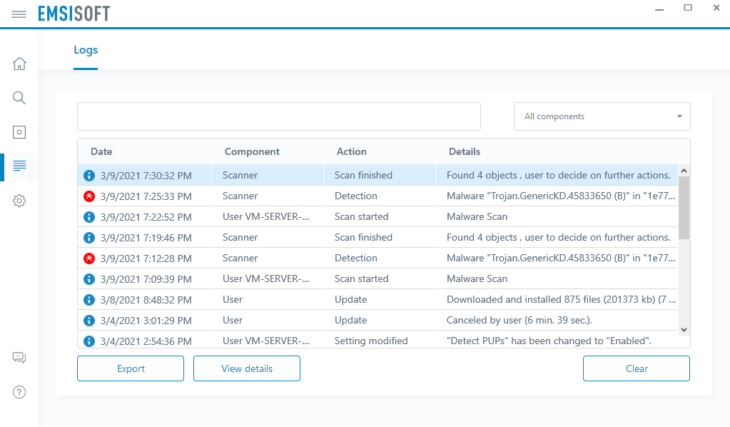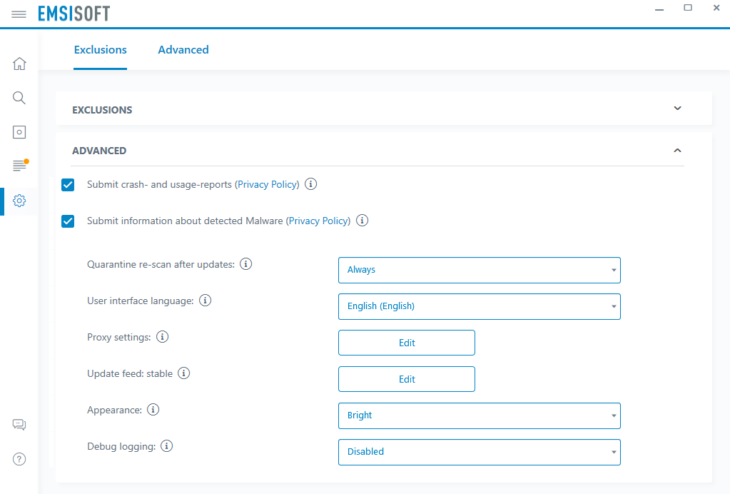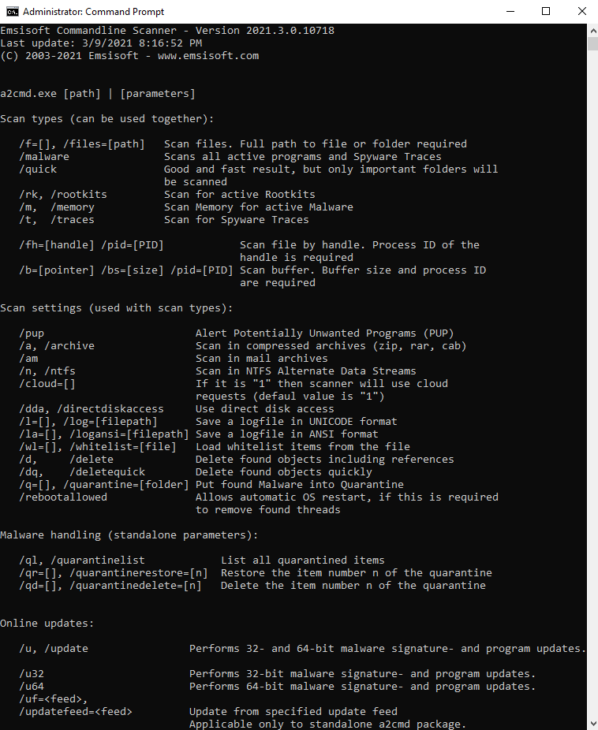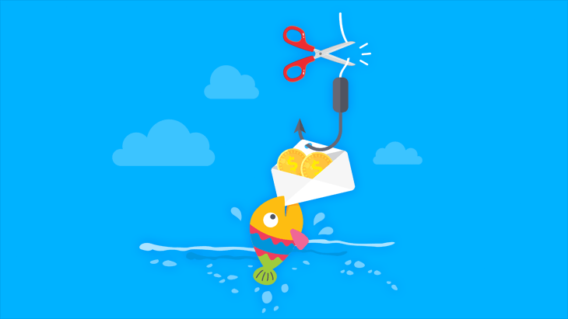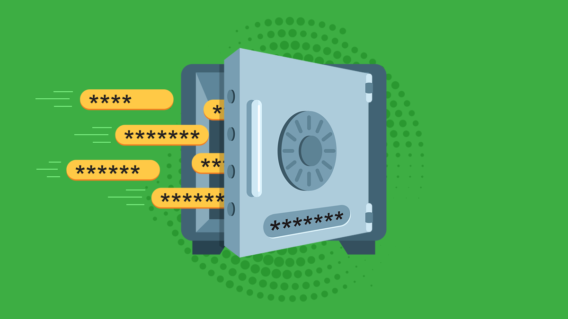Localiser et nettoyer les infections de malware avec l’outil Emsisoft Emergency Kit
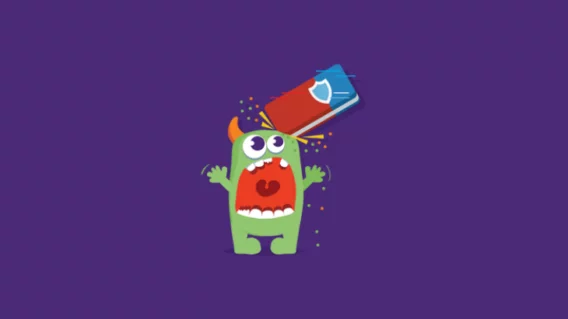
L’Emsisoft Emergency Kit est le seul kit de nettoyage, entièrement portable et gratuit propulsé par deux moteurs, qui analyse le système de votre PC en quête de logiciels malveillants et de programmes potentiellement indésirables (PUP) puis les supprime. Il est l’outil de choix quand vous pensez qu’une deuxième analyse est nécessaire. De plus, il est compatible avec d’autres programmes antivirus et anti-malware. Utilisez-le si vous pensez que votre ordinateur est infecté et que d’autres logiciels de protection et de nettoyage ne parviennent pas à résoudre le problème. Son temps d’analyse est minime, une recherche de programmes malveillants typique avec Emsisoft Emergency Kit ne prenant pas plus d’une minute.
Ce tutoriel vous indique étape par étape comment procéder pour analyser et nettoyer votre ordinateur.
- Télécharger et exécuter l’Emsisoft Emergency Kit
- Vérifier en ligne que les dernières mises à jour ont été téléchargées
- Lancer une analyse et nettoyer le PC
- Que faire en cas de détection de malware
- Spécial geeks : l’Emsisoft Commandline Scanner
- Pour les pros de la suppression de malware : l’Emsisoft Emergency Kit Pro
1. Télécharger et exécuter l’Emsisoft Emergency Kit
Télécharger : Si vous n’avez pas encore installé l’Emsisoft Emergency Kit, téléchargez-le ici. Nous vous le proposons gratuitement pour un usage privé. En outre, il est entièrement portable, ce qui signifie qu’aucune installation n’est nécessaire. Le dossier de téléchargement se décompresse dans « C:\EEK\ », ou tout autre dossier de destination de votre choix, et installe un raccourci sur votre bureau.
Remarque : Quand vous n’avez plus besoin du logiciel, il vous suffit tout simplement de supprimer le dossier et le raccourci.
Exécuter : Pour lancer l’analyse, il vous suffit de double-cliquer sur le raccourci de l’Emsisoft Emergency Kit qui apparaît sur votre bureau. Si Windows émet une alerte et demande votre autorisation pour exécuter le programme, accordez-lui les privilèges les plus élevés.
Le logiciel peut également être lancé à partir d’un dispositif de lecture seule tel que CD/DVD/BD ou tout autre appareil USB protégé en écriture. Dans ce cas, les mises à jour en ligne ne sont pas possibles. Le logiciel restera toutefois entièrement fonctionnel, permettant ainsi une analyse et un nettoyage sans risque d’infection accidentelle en provenance du lecteur ou du disque connecté.
2. Vérifier en ligne que les dernières mises à jour ont été téléchargées
Nous vous recommandons d’exécuter une mise à jour en ligne chaque fois que vous démarrez une nouvelle analyse, afin de vous assurer que toutes les signatures de codes malveillants sont incluses. Si vous ouvrez le programme pour la première fois, il lancera automatiquement une mise à jour.
Une fois le processus de mise à jour terminé, la couleur du premier bloc du menu passera de l’orange au vert.
Une fois la mise à jour terminée, cliquez sur « ANALYSE » dans le menu principal.
3. Lancer une analyse et nettoyer le PC
Vous voici prêt à lancer une analyse. Trois options s’offrent alors à vous : Rapide, Malware et Personnalisée.
L’analyse anti-malware est le meilleur choix pour la plupart des utilisateurs, car elle est optimisée pour analyser les emplacements où s’installent de préférence les malware. Cette analyse est réputée pour les dénicher tous ; toutefois, si vous souhaitez une analyse exhaustive permettant de débusquer également les malware inactifs ou si vous analysez votre ordinateur pour la première fois, nous vous recommandons de procéder à une analyse personnalisée. Elle examinera par défaut tout le contenu de votre PC, notamment les disques locaux. Cette analyse est également utile si vous souhaitez configurer vos propres paramètres d’analyse, analyser d’autres disques en quête de programmes malveillants ou exclure certains dossiers
Utilisez l’analyse rapide si vous êtes certain que le système n’est pas infecté, par exemple si vous venez de faire l’acquisition d’un nouvel ordinateur. L’outil n’analysera que les programmes actifs et effectuera une recherche rapide en vues de démasquer des traces de logiciels malveillants connus, se logeant de préférence dans le système de fichiers et le registre.
4. Que faire en cas de détection de malware
Si l’analyse détecte des malware ou des PUP sur votre PC, un écran récapitulatif s’affichera, présélectionnant les résultats de la recherche.
Vous pouvez soit mettre en quarantaine soit supprimer les éléments sélectionnés. Nous vous conseillons la mise en quarantaine dans la plupart des cas car cette option entraînera la désactivation totale du programme malveillant, le plaçant dans un conteneur chiffré et le rendant par là-même inoffensif. Un de nos techniciens l’examinera au besoin ou le restaurera en cas de faux positif.
Si vous optez plutôt pour la suppression du fichier, les fichiers détectés seront définitivement supprimés. Ne choisissez cette option que si vous êtes absolument certain que les fichiers sont malveillants.
Très rarement, une analyse détecte un rootkit qui ne peut être automatiquement supprimé sans risquer d’endommager votre système. Si cela venait à se produire, vous recevrez une notification vous demandant de contacter l’un de nos experts en suppression de malware via l’assistance dans notre forum Emsisoft ou par e-mail. Suivez leurs instructions pour que votre système soit désinfecté en toute sécurité et gratuitement.
Consulter les journaux d’analyse
Tous les événements d’analyse, de quarantaine et de mise à jour sont soigneusement consignés et peuvent être consultés dans la rubrique « Évènements ». Les journaux peuvent s’avérer utiles à nos analystes si jamais vous rencontrez des complications.
Paramètres et options de confidentialité additionnels
La rubrique « Paramètres » vous permet de configurer la façon dont l’Emsisoft Emergency Kit s’exécutera, en particulier en termes de respect de votre vie privée. Vous pouvez rejoindre le réseau Emsisoft Anti-Malware Network, notre base de données sur le Cloud, qui stocke des informations sur tous les types de programmes, bienveillants ou malveillants, et les vérifie en temps réel. En choisissant d’en faire partie, vous autorisez le programme à recueillir des informations anonymes sur les logiciels malveillants détectés sur votre ordinateur, contribuant ainsi à optimiser l’ensemble des capacités de détection de malware de nos produits.
Nous procédons par défaut à une analyse de la quarantaine chaque fois que de nouvelles mises à jour de signatures sont téléchargées. Si un élément venait à être détecté à tort et placé en quarantaine, une fenêtre, lors de la nouvelle analyse forte des signatures de détection corrigées, vous demandera si vous souhaitez restaurer à leur emplacement d’origine les éléments mis en quarantaine.
Activez les mises à jour bêta uniquement si vous êtes un utilisateur avancé et que vous souhaitez profiter des dernières mises à jour de logiciels non testées. Pour en savoir davantage, veuillez vous inscrire à notre programme de testeurs bêta.
5. Spécial geeks : l’Emsisoft Commandline Scanner
Les administrateurs système, les experts en sécurité et les utilisateurs expérimentés en ligne de commande vont l’adorer. L’Emsisoft Emergency Kit comprend également un Emsisoft Commandline Scanner, une application console pour les professionnels n’ayant pas besoin d’une interface graphique utilisateur. Ses caractéristiques sont quasiment identiques à celles de la version graphique de l’Emsisoft Emergency Kit et de nombreux professionnels en ont dit qu’il est « l’un des analyseurs de sécurité par ligne de commande les plus sophistiqués du marché ».
L’Emsisoft Commandline Scanner facilite l’exécution d’analyses répétées, le rendant idéal pour une utilisation dans des fichiers de commande automatisés. Il peut également être facilement intégré dans des outils d’analyse multimoteur ; en outre les fichiers journaux créés sont faciles à analyser. Pour plus d’informations, consultez les informations détaillées du produit.
Pour exécuter l’Emsisoft Commandline Scanner, accédez au « C:\EEK\ » et exécutez le fichier « Start Commandline Scanner.exe » pour avoir une vue d’ensemble des paramètres disponibles ou trouvez directement dans la corbeille le fichier « a2cmd.exe » et commencez à partir de là.
6. Pour les pros de la suppression de malware : l’Emsisoft Emergency Kit Pro
Les utilisateurs en entreprise, tels que les services d’assistance et les entreprises spécialisées en réparation de PC, peuvent acheter une licence professionnelle à un prix raisonnable.
Pour 99 €, vous obtiendrez :
- Un kit de nettoyage de 250 PC par an. Nous mettons également à votre disposition des versions 500, 1 000, 2 000 et 4 000 nettoyages de PC.
- Une interface utilisateur graphique aux couleurs de votre entreprise ne comportant nulle part de mention « gratuiciel ».
- 2 outils en 1 : l’analyseur Emsisoft Emergency Kit et l’analyseur Emsisoft Commandline Scanner.
- En bonus : une licence gratuite d’un an de notre Emsisoft Anti-Malware par PC.
- La possibilité de cloner aussi souvent que vous le souhaitez et pour toute votre équipe, le contenu de la clé USB se mettant à jour automatiquement.
Pour davantage d’informations, consultez la page Emsisoft Emergency Kit Pro.
Nous vous souhaitons une excellente journée (sans malware) !
Originally published on June 9, 2015; Updated on July 24, 2020